La création et le maintien d'une bibliothèque comme celle-ci nécessite beaucoup de temps et d'efforts.
Si vous souhaitez montrer votre appréciation, vous pouvez le faire ci-dessous:
Écran léger et enregistrement audio Bibliothèque Android
Nécessite le niveau de l'API 21>

Téléchargez l'application de démonstration ici
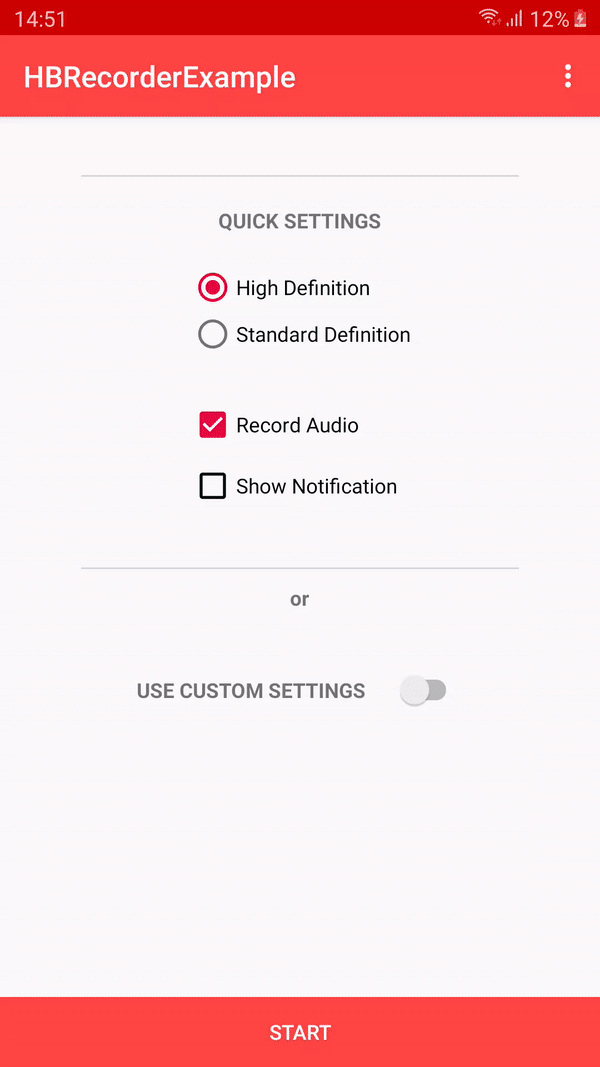
Ajoutez ce qui suit dans votre root build.gradle à la fin des référentiels:
allprojects {
repositories {
...
maven { url 'https://jitpack.io' }
}
}Implémentez la bibliothèque dans le niveau de votre application build.gradle:
dependencies {
implementation 'com.github.HBiSoft:HBRecorder:3.0.7'
}Activity , implémentez d'abord HBRecorder , comme indiqué ci-dessous: public class MainActivity extends AppCompatActivity implements HBRecorderListener {Alt+Enter pour implémenter les méthodes suivantes: @ Override
public void HBRecorderOnStart () {
//When the recording starts
}
@ Override
public void HBRecorderOnComplete () {
//After file was created
}
@ Override
public void HBRecorderOnError ( int errorCode ) {
//When an error occurs
}
@ Override
public void HBRecorderOnPause () {
//When recording was paused
}
@ Override
public void HBRecorderOnResume () {
//When recording was resumed
}HBRecorder comme indiqué ci-dessous: public class MainActivity extends AppCompatActivity implements HBRecorderListener {
HBRecorder hbRecorder ;
@ Override
protected void onCreate ( Bundle savedInstanceState ) {
super . onCreate ( savedInstanceState );
setContentView ( R . layout . activity_main );
//Init HBRecorder
hbRecorder = new HBRecorder ( this , this );
}< uses - permission android : name = "android.permission.WRITE_EXTERNAL_STORAGE" />
< uses - permission android : name = "android.permission.WRITE_INTERNAL_STORAGE" />
< uses - permission android : name = "android.permission.RECORD_AUDIO" />
< uses - permission android : name = "android.permission.FOREGROUND_SERVICE" />
<!-- For SDK 34 -->
< uses - permission android : name = "android.permission.FOREGROUND_SERVICE_MEDIA_PROJECTION" /> C'est tout, HBRecorder est maintenant prêt à être utilisé.
private void startRecordingScreen () {
MediaProjectionManager mediaProjectionManager = ( MediaProjectionManager ) getSystemService ( Context . MEDIA_PROJECTION_SERVICE );
Intent permissionIntent = mediaProjectionManager != null ? mediaProjectionManager . createScreenCaptureIntent () : null ;
startActivityForResult ( permissionIntent , SCREEN_RECORD_REQUEST_CODE );
}
@ Override
protected void onActivityResult ( int requestCode , int resultCode , Intent data ) {
super . onActivityResult ( requestCode , resultCode , data );
if ( requestCode == SCREEN_RECORD_REQUEST_CODE ) {
if ( resultCode == RESULT_OK ) {
//Start screen recording
hbRecorder . startScreenRecording ( data , resultCode );
}
}
} // Set the output path as a String
// Only use this on devices running Android 9 and lower or you have to add android:requestLegacyExternalStorage="true" in your manifest
// Defaults to - Environment.getExternalStoragePublicDirectory(Environment.DIRECTORY_MOVIES)
hbrecorder . setOutputPath ( String );
// Set output Uri
// Only use this on devices running Android 10>
// When setting a Uri ensure you pass the same name to HBRecorder as what you set in ContentValues (DISPLAY_NAME and TITLE)
hbRecorder . setOutputUri ( Uri );
// Set file name as String
// Defaults to - quality + time stamp. For example HD-2019-08-14-10-09-58.mp4
hbrecorder . setFileName ( String );
// Set audio bitrate as int
// Defaults to - 128000
hbrecorder . setAudioBitrate ( int );
// Set audio sample rate as int
// Defaults to - 44100
hbrecorder . setAudioSamplingRate ( int );
// Enable/Disable audio
// Defaults to true
hbrecorder . isAudioEnabled ( boolean );
// Enable/Disable HD Video
// Defaults to true
hbrecorder . recordHDVideo ( boolean );
// Get file path as String
hbrecorder . getFilePath ();
// Get file name as String
hbrecorder . getFileName ();
// Start recording screen by passing it as Intent inside onActivityResult
hbrecorder . startScreenRecording ( Intent );
// Pause screen recording (only available for devices running 24>)
hbrecorder . pauseScreenRecording ();
// Resume screen recording
hbreccorder . resumeScreenRecording ();
// Stop screen recording
hbrecorder . stopScreenRecording ();
// Check if recording is in progress
hbrecorder . isBusyRecording ();
// Set notification icon by passing, for example R.drawable.myicon
// Defaults to R.drawable.icon
hbrecorder . setNotificationSmallIcon ( int );
// Set notification icon using byte array
hbrecorder . setNotificationSmallIcon ( byte []);
// Set notification icon using vector drawable
hbRecorder . setNotificationSmallIconVector ( vector );
// Set notification title
// Defaults to "Recording your screen"
hbrecorder . setNotificationTitle ( String );
// Set notification description
// Defaults to "Drag down to stop the recording"
hbrecorder . setNotificationDescription ( String );
// Set notification stop button text
// Defaults to "STOP RECORDING"
hbrecorder . setNotificationButtonText ( String );
// Set output orientation (in degrees)
hbrecorder . setOrientationHint ( int );
// Set max output file size
hbrecorder . setMaxFileSize ( long );
// Set max time (in seconds)
hbRecorder . setMaxDuration ( int );Lorsque vous souhaitez activer les paramètres personnalisés, vous devez d'abord appeler:
hbRecorder . enableCustomSettings ();Ensuite, vous pouvez définir ce qui suit:
//MUST BE ONE OF THE FOLLOWING - https://developer.android.com/reference/android/media/MediaRecorder.AudioSource.html
hbRecorder . setAudioSource ( String );
//MUST BE ONE OF THE FOLLOWING - https://developer.android.com/reference/android/media/MediaRecorder.VideoEncoder.html
hbRecorder . setVideoEncoder ( String );
//If nothing is provided, it will select the highest value supported by your device
hbRecorder . setScreenDimensions ( HeightInPx , WidthInPx );
//Frame rate is device dependent
//You can use Camcoderprofile to determine the frame rate
hbRecorder . setVideoFrameRate ( int );
//The bitrate is also dependent on the device and the frame rate that is set
hbRecorder . setVideoBitrate ( int );
//MUST BE ONE OF THE FOLLOWING - https://developer.android.com/reference/android/media/MediaRecorder.OutputFormat.html
hbRecorder . setOutputFormat ( String ); Il est important de noter que les limitations dépendent de l'appareil. Il est préférable de définir l'encodeur vidéo sur "par défaut" et de laisser MediaRecorder choisir le meilleur encodeur.
Dans l'application de démonstration, vous aurez la possibilité de tester différents encodeurs vidéo, débit binaire, fréquence d'images et formats de sortie. Si votre appareil ne prend en charge aucun des paramètres que vous avez sélectionnés, HBRecorderOnError sera appelé.